當您的 iOS 設備出現問題時,您可以嘗試通過 iTunes 進行恢復。 當您想要恢復您的 iOS 設備時,iTunes 確實可以為您提供很多幫助。 但是,當您出於某些不同原因恢復 iPhone 或其他 iOS 設備時,iTunes 經常會顯示錯誤。 如果您不太關心 iTunes,您可能不知道如何修復 iTunes 恢復錯誤。 別擔心,在本文中,我們為您列出了一些常見的 iTunes 恢復錯誤和導致這些錯誤的原因,以及修復 iTunes 恢復錯誤的 6 種有用方法。 只需閱讀本文並開始自己解決這些錯誤。
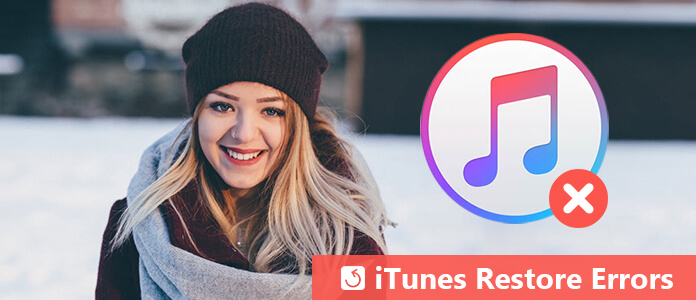
使用iTunes還原iOS設備時,可能會遇到許多不同的錯誤。 還原iTunes時,iPhone用戶面臨的最常見錯誤之一是“ iTunes無法還原”錯誤。 或者,您可以看到它顯示一條消息,提示發生未知錯誤,並且無法還原iPhone或iPad。 此錯誤也稱為iTunes錯誤11。除這兩個錯誤外,您還可以看到一些錯誤,如下所示:
這些錯誤通常是由於以下原因引起的:
不同的錯誤可以通過不同的方式解決。 您可以在Apple官方網站上看到錯誤號或錯誤消息,然後了解您應該做什麼。
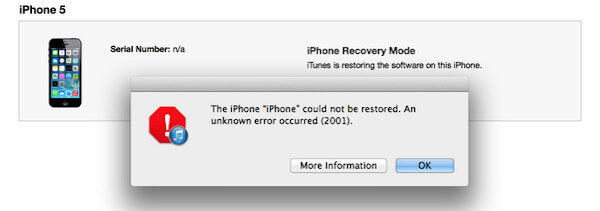
iTunes恢復錯誤可能是由於iTunes版本過舊引起的。 因此,如果要還原時遇到此類問題,可以通過下載最新版本的iTunes或 更新iTunes 在Mac或Windows計算機上。 現在,您可以嘗試再次進行iTunes還原,如果iTunes還原錯誤是由過時的iTunes版本引起的,則可以成功解決錯誤。
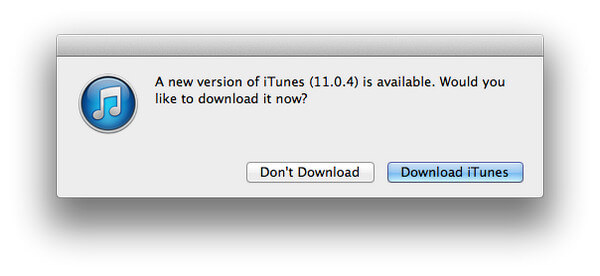
如果Mac或Windows系統上有一些待處理的更新可用,建議先進入控制面板並更新計算機。 由於這些最新更新可能會影響iTunes的還原,因此廣告使iTunes對Apple用戶不可用。 因此,也許您可以完成下載或更新來解決iTunes恢復錯誤。
您可以嘗試借助雷靂或USB數據線將iPhone連接到PC,而不是使用Wi-Fi或USB集線器端口。 如果您的iTunes恢復錯誤是由此問題引起的,則可以解決您的問題。 如果計算機上連接了多個USB設備,則建議拔下不必要的USB設備。

如果您在計算機上安裝了某些不受信任的軟件,它也可能導致iTunes恢復錯誤。 因此,如果您有一些不受信任的軟件,建議卸載它們以保持安全的環境。 然後嘗試再次還原您的iPhone。
有時,簡單地重新啟動會有很大幫助。 如果您不明白為什麼要恢復 iTunes 時會出現一些錯誤,您可以嘗試重新啟動計算機以修復 iTunes 恢復錯誤。 如果條件允許,您可以重新啟動計算機和 iOS 設備。
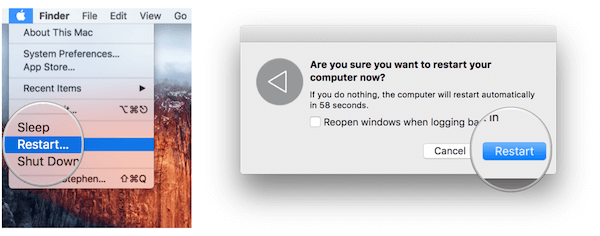
如果上面提到的這些解決方案都不能解決iTunes還原錯誤,則問題可能是由您的iOS系統引起的。 如果要修復iTunes還原錯誤,則需要專業的第三方iOS系統恢復軟件來解決此問題。 在這裡我們推薦 Aiseesoft iOS系統恢復 給你。 它是最專業的iOS系統恢復軟件之一,您可以在Mac或Windows計算機上使用它。 有了它,您可以將iPhone從DFU模式,恢復模式,Apple徽標,耳機模式等修復到正常狀態。 它是一款功能強大的軟件,支持所有iOS設備,例如iPhone X / 8/8 Plus / 7/7 Plus / SE / 6S Plus,iPad Pro,iPad Air,iPad mini,iPod等。 它非常易於使用,並且足夠安全,不會造成數據丟失。 您可以按照以下步驟修復iTunes還原錯誤。 您可以按照下一個指南修復iTunes還原錯誤。
步驟 1下載iOS系統恢復
選擇合適的Aiseesoft iOS System Recovery版本,然後將其下載到您的計算機上。 接下來,按照指南完成該軟件的安裝。 您也可以免費下載它進行嘗試。
步驟 2將iPhone連接到電腦
在計算機上啟動此iOS系統恢復。 然後通過USB電纜將iPhone連接到計算機。 單擊更多工具,然後選擇iOS系統恢復模式。

步驟 3開始iOS系統恢復
現在,您需要單擊開始按鈕以開始檢測您的iOS系統問題。 然後點擊問題圖標並按照指南進行操作 將您的iPhone置於恢復模式.
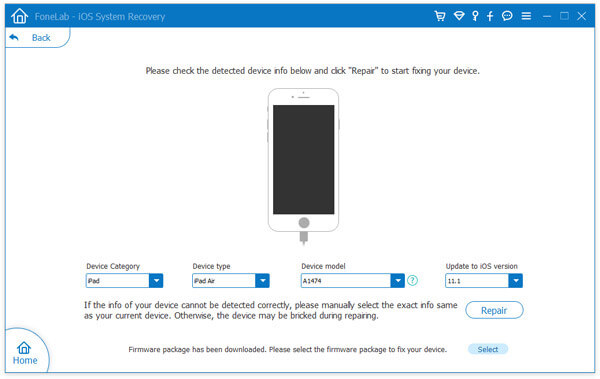
步驟 4修復iTunes恢復錯誤
然後選擇適當的iOS型號,然後單擊“下載”圖標以下載固件。 下載後,此軟件將自動修復iTunes還原錯誤。
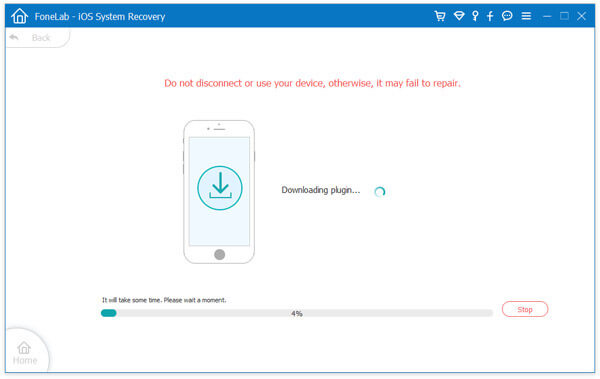
然後選擇適當的iOS型號,然後單擊“下載”圖標以下載固件。 下載後,此軟件將自動修復iTunes還原錯誤。